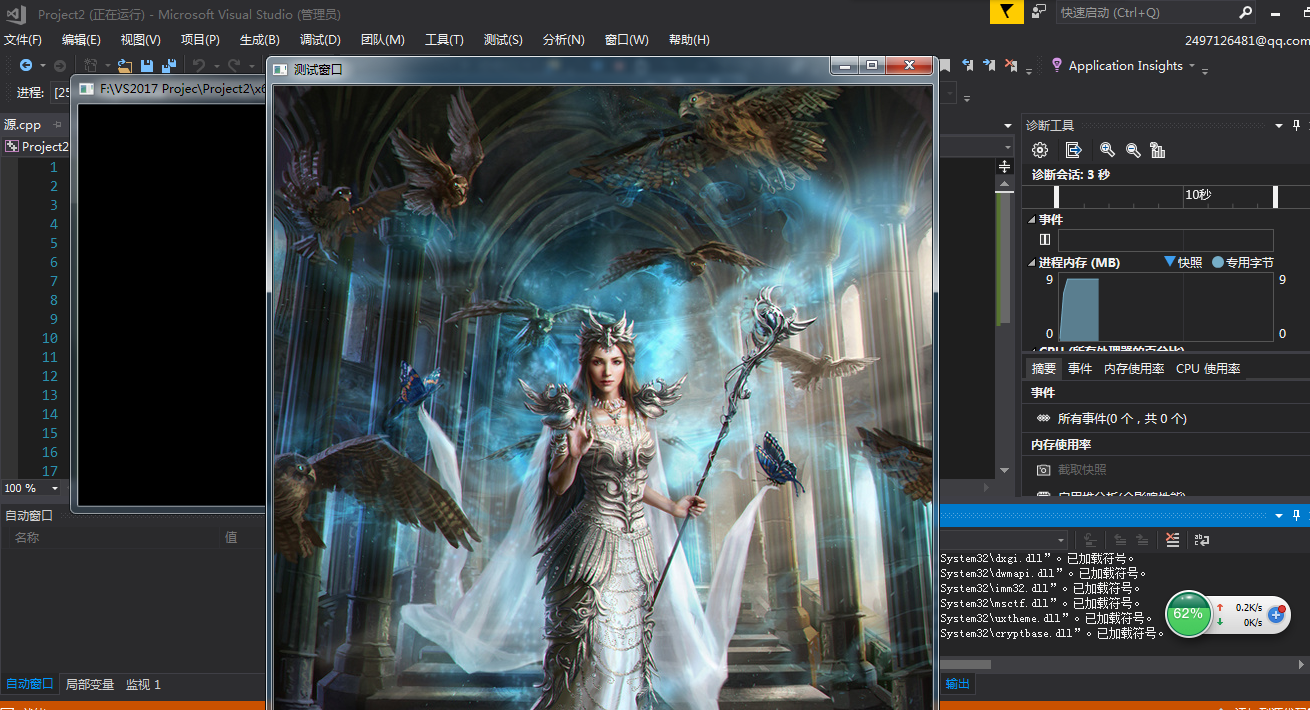opencv小白出上手 opencv-4.0.1+vs2017
1.下載
www.opencv.org下載 win pack 4.0.1 (opencv-4.0.1-vc14_vc15.exe),點選安裝 (注:記住安裝路徑)
2. 配置環境變數(WIN7)
計算機->右鍵->屬性->高階系統設定->環境變數
找到系統變數中的path變數,雙擊它,點選新建,將你安裝之後的opencv資料夾中的(E:\opnecv4.0\opencv\build\x64\vc15\bin)路徑新增到當中。注意:路徑粘貼後記得點確定,並在外面點能點的確定全點選一遍!
3. 相關檔案的配置
注意:會報那種找不到dll檔案的錯誤,是因為沒有將opencv裡面的相關檔案複製到C盤中的資料夾裡面,把(

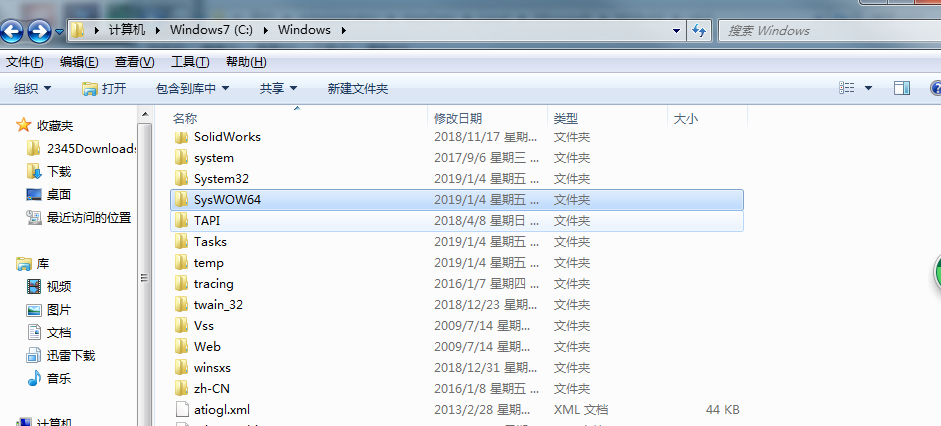
4. 進入VS2017配置屬性管理器進行相關配置
4.1 新建一個專案,我這裡建了一個空專案
4.2 進入屬性管理器,選單欄->檢視->其他視窗->屬性管理器
4.3 對Debug|X64進行配置,右鍵Microsoft.Cpp.x64.user,點選屬性
4.5 這裡我們對屬性中的 VC++目錄->包含目錄和VC++目錄->庫目錄進行新增相關路徑,對 連結器->輸入->附加依賴項進行新增相關路徑
4.5.1 VC++目錄 -> 包含目錄->編輯新增(E:\opnecv4.0\opencv\build 和 E:\opnecv4.0\opencv\build\include\opencv2)
庫目錄中加入 E:\opnecv4.0\opencv\build\x64\vc15\lib
連結器->輸入->附加依賴項中加入opencv_world401d.lib 注意:對Release|X64進行配置,右鍵Microsoft.Cpp.x64.user,點選屬性連結器->輸入->附加依賴項中加入opencv_world401d.lib
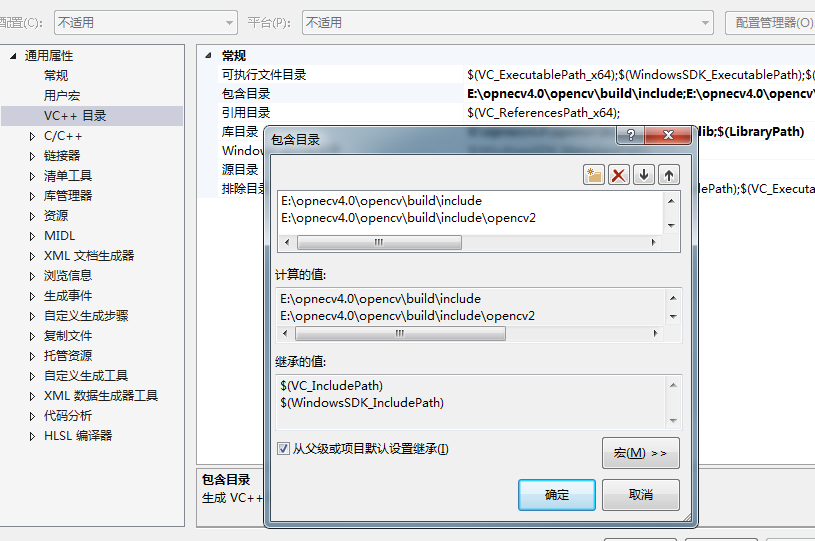

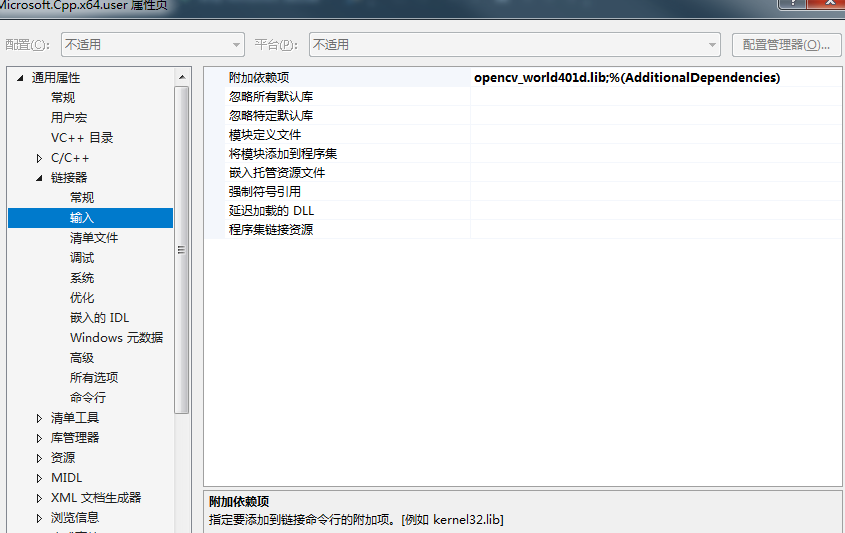
5.
工具->選項->除錯->符號,勾選。
6. 建立一個像專案
VS最好關閉重新啟動,建立一個新的專案,進入屬性管理器,選單欄->檢視->其他視窗->屬性管理器,點選Microsoft.Cpp.x64.user右擊新增現有屬性表。
#include <iostream>
#include<opencv2/opencv.hpp>
using namespace cv;
int main()
{
//讀取本地的一張圖片便顯示出來
Mat img = imread("F:\\dota.jpg"); //此處是雙斜槓
imshow("測試視窗", img);
waitKey(0);
return 0;
}